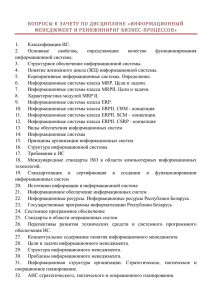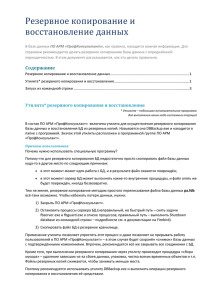Seagate Dashboard Модель: Руководство пользователя
advertisement

Seagate Dashboard Руководство пользователя Модель: Нажмите, чтобы перейти к актуальной онлайн-версии этого документа. Особенностью этой версии являются иллюстрации в высоком разрешении, более удобная навигация и функция поиска. Cont ent s 1 Описание . . . . . . . . . . Seagate . . . . . . . .Dashboard ..................................................................4 ....... . . . . нового? Что . . . . . . . . . . . . . . . . . . . . . . . . . . . . . . . . . . . . . . . . . . . . . . . . . . . . . . . . . . . . . . . . . . . . . . . . . . . . . . . . . . . . . . . . . . . . . . . . . . . . . . . . . . . . .4. . . . . . . . . . . . . . . . . . Seagate Функции . . . . . . .Dashboard . . . . . . . . . . . . . . . . . . . . . . . . . . . . . . . . . . . . . . . . . . . . . . . . . . . . . . . . . . . . . . . . . . . . . . . . . . . . . . . . . . . . . . . . . . . . . . . . .4. . . . . . . . . . . . . . . . . . . . требования Системные . . . . . . . . . . . . . . . . . . . . . . . . . . . . . . . . . . . . . . . . . . . . . . . . . . . . . . . . . . . . . . . . . . . . . . . . . . . . . . . . . . . . . . . . . . . . . . . . . . . . . .4. . . . . . . . . . . . . . . . . . . . .для Требования . . . .ОС . . . Windo . . . . . . ws . . . . . . . . . . . . . . . . . . . . . . . . . . . . . . . . . . . . . . . . . . . . . . . . . . . . . . . . . . . . . . . . . . . . . . . . . . . . . . . . . . . . . .5. . . . . . . . . . . . . . . . . . . . .для Требования . . . .Mac . . . . . . . . . . . . . . . . . . . . . . . . . . . . . . . . . . . . . . . . . . . . . . . . . . . . . . . . . . . . . . . . . . . . . . . . . . . . . . . . . . . . . . . . . . . . . . .5. . . . . . . . . . . . . . . . . .Seagate Загрузка . . . . . . .Dashboard . . . . . . . . . . . . . . . . . . . . . . . . . . . . . . . . . . . . . . . . . . . . . . . . . . . . . . . . . . . . . . . . . . . . . . . . . . . . . . . . . . . . . . . . . . . . . . . . .5. . . . . . . . . . . . . . . . . . . Seagate Открытие . . . . . . . Dashboard . . . . . . . . . . в. .Windows . . . . . . . . . . . . . . . . . . . . . . . . . . . . . . . . . . . . . . . . . . . . . . . . . . . . . . . . . . . . . . . . . . . . . . . . . . . . . . . . . . . .5. . . . . . . . . . . . . . . . . . . Seagate Открытие . . . . . . . Dashboard . . . . . . . . . . на . . . Mac . . . . . . . . . . . . . . . . . . . . . . . . . . . . . . . . . . . . . . . . . . . . . . . . . . . . . . . . . . . . . . . . . . . . . . . . . . . . . . . . . . .5. . . . . . . . . 2 Резервное . . . . . . . . . . .копирование . . . . . . . . . . . . файлов . . . . . . . .на . . .устройство . . . . . . . . . . .хранения . . . . . . . . .Seagate . . . . . . . . . . . . . . . . . . . . . . . . . . . . . .6 ....... . . . . . . . . . . копирование Резервное . . . . . . . . . . . . . материалов . . . . . . . . . . . .Windows . . . . . . . . на . . .накопитель . . . . . . . . . . . . . . . . . . . . . . . . . . . . . . . . . . . . . . . . . . . . . . . . . . . . . . . . . . . . . . . . . . .6. . . . . . . . . . . . . . . . . . . копирование Резервное . . . . . . . . . . . . . всех . . . . .файлов . . . . . . .несколькими . . . . . . . . . . . . .нажатиями . . . . . . . . . . . . . . . . . . . . . . . . . . . . . . . . . . . . . . . . . . . . . . . . . . . . . . . . . . . . . . .6. . . . . . . . . . . . . . . . . . . копирование Резервное . . . . . . . . . . . . . выбранных . . . . . . . . . . .файлов . . . . . . . . . . . . . . . . . . . . . . . . . . . . . . . . . . . . . . . . . . . . . . . . . . . . . . . . . . . . . . . . . . . . . . . . . . . . .7. . . . . . . . . . . . . . . . . . . . плана Изменение . . . . . . резервного . . . . . . . . . . . копирования . . . . . . . . . . . . . . . . . . . . . . . . . . . . . . . . . . . . . . . . . . . . . . . . . . . . . . . . . . . . . . . . . . . . . . . . . . . . . . . . . . . . .7. . . . . . . . . . . . . . . . вручную Запуск . . . . . . . . .плана . . . . . .резервного . . . . . . . . . . .копирования . . . . . . . . . . . . . . . . . . . . . . . . . . . . . . . . . . . . . . . . . . . . . . . . . . . . . . . . . . . . . . . . . . . . . . . . . . . . . . . .8. . . . . . . . . . . . . . . . . . . .резервного Остановка . . . . . . . . . . .копирования . . . . . . . . . . . . . . . . . . . . . . . . . . . . . . . . . . . . . . . . . . . . . . . . . . . . . . . . . . . . . . . . . . . . . . . . . . . . . . . . . . . . . . . . . . .8. . . . . . . . . . . . . . . . . . . . . . . . . материалов Восстановление . . . . . . . . . . . . . . . . . . . . . . . . . . . . . . . . . . . . . . . . . . . . . . . . . . . . . . . . . . . . . . . . . . . . . . . . . . . . . . . . . . . . . . . . . . . . . . . . .8. . . . . . . . . . . . . . . . . . .плана Удаление . . . . . .резервного . . . . . . . . . . .копирования . . . . . . . . . . . . . . . . . . . . . . . . . . . . . . . . . . . . . . . . . . . . . . . . . . . . . . . . . . . . . . . . . . . . . . . . . . . . . . . . . . . . . .9. . . . . . . . . . . . . . . . . . . копирование Резервное . . . . . . . . . . . . . файлов . . . . . . . в. .облако . . . . . . . . . . . . . . . . . . . . . . . . . . . . . . . . . . . . . . . . . . . . . . . . . . . . . . . . . . . . . . . . . . . . . . . . . . . . . . . . .9. . . . . . . . . . . . . . . . . . . копирование Резервное . . . . . . . . . . . . . файлов . . . . . . . Mac . . . . .OS . . .в. облако . . . . . . . . . . . . . . . . . . . . . . . . . . . . . . . . . . . . . . . . . . . . . . . . . . . . . . . . . . . . . . . . . . . . . . . . . .9. . . . . . . . . . . . . . . . . . . . . облачной Добавление . . . . . . . . . .службы . . . . . . . . . . . . . . . . . . . . . . . . . . . . . . . . . . . . . . . . . . . . . . . . . . . . . . . . . . . . . . . . . . . . . . . . . . . . . . . . . . . . . . . .10 .......... . . . . . . . . план Создать . . . . . резервного . . . . . . . . . . . копирования . . . . . . . . . . . . . . . . . . . . . . . . . . . . . . . . . . . . . . . . . . . . . . . . . . . . . . . . . . . . . . . . . . . . . . . . . . . . . . . . . . . . . .10 .......... . . . . . . . . . . копирование Резервное . . . . . . . . . . . . . файлов . . . . . . . Windows . . . . . . . . . в. .облако . . . . . . . . . . . . . . . . . . . . . . . . . . . . . . . . . . . . . . . . . . . . . . . . . . . . . . . . . . . . . . . . . . . . . . .10 .......... . . . . . . . . . . . . облачной Добавление . . . . . . . . . .службы . . . . . . . . . . . . . . . . . . . . . . . . . . . . . . . . . . . . . . . . . . . . . . . . . . . . . . . . . . . . . . . . . . . . . . . . . . . . . . . . . . . . . . . .10 .......... . . . . . . . . план Создать . . . . . резервного . . . . . . . . . . . копирования . . . . . . . . . . . . . . . . . . . . . . . . . . . . . . . . . . . . . . . . . . . . . . . . . . . . . . . . . . . . . . . . . . . . . . . . . . . . . . . . . . . . . .10 .......... 3 Резервное . . . . . . . . . . .копирование . . . . . . . . . . . . мобильных . . . . . . . . . . . .материалов . . . . . . . . . . . . . . . . . . . . . . . . . . . . . . . . . . . . . . . . . . . . . . . . 12 ........ . . . . . . . . . . копирование Резервное . . . . . . . . . . . . . мобильных . . . . . . . . . . . материалов . . . . . . . . . . . . . . . . . . . . . . . . . . . . . . . . . . . . . . . . . . . . . . . . . . . . . . . . . . . . . . . . . . . . . . . . . . . . . .12 .......... 4 Резервное копирование медиафайлов с помощью функции интеллектуального . . . . . . . . . . . . . . . . . . . . . . . . . . . . . . . . . . . . . . . . . . . . . . . . . . . . . . . . . . . . . . . . . . . . . . . . . . . . . . . . . . . 14 копирования ........ . . . . . . . . . . . . . мультимедийных Копирование . . . . . . . . . . . . . . . . . материалов . . . . . . . . . . . .на . . накопитель . . . . . . . . . . . . . . . . . . . . . . . . . . . . . . . . . . . . . . . . . . . . . . . . . . . . . . . . . . . . . . . . . . . .14 .......... . . . . . . . . . . . . . всех Копирование . . . . .файлов . . . . . . . . . . . . . . . . . . . . . . . . . . . . . . . . . . . . . . . . . . . . . . . . . . . . . . . . . . . . . . . . . . . . . . . . . . . . . . . . . . . . . . . . . . . .14 .......... . . . . . . . . . . . . . выбранных Копирование . . . . . . . . . . . файлов . . . . . . . . . . . . . . . . . . . . . . . . . . . . . . . . . . . . . . . . . . . . . . . . . . . . . . . . . . . . . . . . . . . . . . . . . . . . . . . . . . . . . .14 .......... . . . . . . . . . . . плана Изменение . . . . . . интеллектуального . . . . . . . . . . . . . . . . . . .копирования . . . . . . . . . . . . . . . . . . . . . . . . . . . . . . . . . . . . . . . . . . . . . . . . . . . . . . . . . . . . . . . . . . . . . . . . . . . .15 .......... . . . . . . . . . . . . . . плана Приостановка . . . . . . интеллектуального . . . . . . . . . . . . . . . . . . .копирования . . . . . . . . . . . . . . . . . . . . . . . . . . . . . . . . . . . . . . . . . . . . . . . . . . . . . . . . . . . . . . . . . . . . . . . . .15 .......... . . . . . . . . . .плана Удаление . . . . . .интеллектуального . . . . . . . . . . . . . . . . . . .копирования . . . . . . . . . . . . . . . . . . . . . . . . . . . . . . . . . . . . . . . . . . . . . . . . . . . . . . . . . . . . . . . . . . . . . . . . . . . . 16 ........... 5 Резервное копирование и совместное использование мультимедийной информации в . . . . . . . . . . . . сетях социальных . . . . . . . . . . . . . . . . . . . . . . . . . . . . . . . . . . . . . . . . . . . . . . . . . . . . . . . . . . . . . . . . . . . . . . . 17 ........ . . . . . . . . . . . . мультимедийной Сохранение . . . . . . . . . . . . . . . . .информации . . . . . . . . . . . .из . . социальной . . . . . . . . . . . . сети . . . . . . . . . . . . . . . . . . . . . . . . . . . . . . . . . . . . . . . . . . . . . . . . . . . . . . . . .17 .......... . . . . . . . . . . . . использование Совместное . . . . . . . . . . . . . . .мультимедийной . . . . . . . . . . . . . . . . информации . . . . . . . . . . . . в. .социальной . . . . . . . . . . . .сети . . . . . . . . . . . . . . . . . . . . . . . . . . . . . . . . . . . . . . . . . . .17 .......... . . . . . . . из Выйти . . .социальной . . . . . . . . . . . сети . . . . . . . . . . . . . . . . . . . . . . . . . . . . . . . . . . . . . . . . . . . . . . . . . . . . . . . . . . . . . . . . . . . . . . . . . . . . . . . . . . . . . . . . . . 18 ........... 6 Управление . . . . . . . . . . . . накопителями, . . . . . . . . . . . . . . .облаком . . . . . . . .и . .программным . . . . . . . . . . . . . .обеспечением . . . . . . . . . . . . . . . . . . . . . . . . . . . . . . . . 19 ........ . . . . . . . . . . . . накопителями Управление . . . . . . . . . . . . . . . . . . . . . . . . . . . . . . . . . . . . . . . . . . . . . . . . . . . . . . . . . . . . . . . . . . . . . . . . . . . . . . . . . . . . . . . . . . . . . . . . . . . .19 .......... . . . . . . . . . . . . учетной Управление . . . . . . . . записью . . . . . . . . облака . . . . . . . . . . . . . . . . . . . . . . . . . . . . . . . . . . . . . . . . . . . . . . . . . . . . . . . . . . . . . . . . . . . . . . . . . . . . . . . . . . . .19 .......... . . . . . . . . . . .параметров Настройка . . . . . . . . . . . Seagate . . . . . . . Dashboard . . . . . . . . . . . . . . . . . . . . . . . . . . . . . . . . . . . . . . . . . . . . . . . . . . . . . . . . . . . . . . . . . . . . . . . . . . . . . . . . . . .19 .......... Описание Seagate Dashboard Seagate Dashboard — это мощный и простой в использовании инструмент для резервного копирования данных, а также публикации и сохранения мультимедийных материалов в социальных сетях. Что нового? Создание эскизов. Клиенты Seagate Personal Cloud могут генерировать эскизы видео с помощью Seagate Dashboard. Открыв Personal Cloud или Personal Cloud 2-Bay с помощью приложения Seagate Media, можно легко найти свои видеозаписи по этим эскизам. Резервное копирование в облако. Выберите облачную службу в качестве места назначения резервного копирования. Функции Seagate Dashboard Резервное копирование данных (только в Windows). Защитите свои данные на постоянной основе или по расписанию, создавая их резервные копии на накопителе с поддержкой Dashboard. Резервное копирование в облако. Защитите свои данные на постоянной основе или по расписанию, создавая их резервные копии в облачной службе. Резервное копирование мультимедийной информации. Скопируйте мультимедийные файлы на накопитель с помощью функции интеллектуального копирования. Если потребуется, создайте эскизы видео. Мобильное резервное копирование. Используйте Seagate Dashboard на компьютере вместе с приложением Seagate «Мобильное резервное копирование» на мобильном устройстве для резервного копирования мобильных данных. Совместный доступ к мультимедийной информации. Отправляйте свои картинки и видео с компьютера в популярные социальные сети, такие как Facebook, Flickr и YouTube. Сохранение мультимедийной информации. Загрузка фотографий и видеозаписей из социальной сети на накопитель. Накопитель может поддерживать не все функции. Дополнительные сведения можно найти на вебсайте службы поддержки Seagate. Системные требования Seagate Dashboard работает на компьютерах Windows и Mac, которые отвечают следующим требованиям. Требования для ОС Windows Seagate Dashbo ard 2/26/15 4 Требования для ОС Windows Процессор AMD® или Intel® с тактовой частотой 2 ГГц Windows ® XP, Windows Vista® , Windows 7, Windows 8 или Windows 8.1 1 ГБ ОЗУ (512 МБ ОЗУ на Windows XP) Веб-браузер Internet Explorer® 6 или более поздней версии, Firefox® 2.x или более поздней версии, Chrome 4.x или более поздней версии Требования для Mac Mac OS® X 10.6.8 или более поздней версии Safari® 3.1 или более поздней версии Загрузка Seagate Dashboard Программа Seagate Dashboard поставляется предварительно установленной на некоторых накопителях Seagate. Если ваш накопитель Seagate не включает Dashboard, можно загрузить и установить его, посетив страницу Seagate Dashboard. Открытие Seagate Dashboard в Windows Выберите один из следующих вариантов действий. Дважды щелкните значок Seagate Dashboard на рабочем столе. Щелкните правой кнопкой значок Seagate Dashboard в панели задач и выберите в меню «Открыть Seagate Dashboard». В списке программ в меню «Пуск» выберите «Seagate Dashboard». Открытие Seagate Dashboard на Mac В папке приложений дважды щелкните по приложению Seagate Dashboard. Для удобства можно добавить значок Seagate Dashboard в док. Seagate Dashbo ard 2/26/15 5 Резервное копирование файлов на устройство хранения Seagate Можно начать защиту важных файлов на компьютере, создавая их резервные копии на накопителе с расширенными возможностями Dashboard одним нажатием. Также можно настроить план резервного копирования выбранных файлов на накопитель и в облако. План резервного копирования накопителя позволяет сохранять различные версии файлов, так что можно будет восстановить нужную версию. План резервного копирования в облако добавляет еще один уровень защиты при использовании в сочетании с накопителем, сохраняя последние копии файлов. Сохраненные в облаке файлы также можно извлечь, находясь вдали от дома. Функция резервного копирования доступна только в версии Seagate Dashboard для Windows. Пользователям Mac Seagate рекомендует выполнять резервное копирование системы с помощью Apple Time Machine. Облачное хранилище работает только с определенными накопителями. Узнать, какие функции поддерживает ваш накопитель, можно на странице поддержки Seagate. Резервное копирование материалов Windows на накопитель Можно создать резервную копию всех личных файлов Windows на накопителе Seagate с помощью нескольких нажатий или создать резервную копию определенных файлов, создав индивидуальный план. Ваши личные файлы включают все несистемные файлы Windows. Резервное копирование всех файлов несколькими нажатиями Этот метод резервного копирования доступен, если вы еще не создали индивидуальный план. Если вы создали индивидуальный план, можно создать план, который копирует все личные файлы, следуя инструкциям в разделе «Копирование выбранных файлов» и используя настройки по умолчанию. 1. На стартовой странице нажмите «Резервное копирование ПК». 2. На странице резервного копирования ПК нажмите «Копировать сейчас». Функция «Копировать сейчас» не появляется, если вы уже создали план резервного копирования. Seagate Dashboard начнет резервное копирование всех ваших личных файлов и будет копировать файлы при их изменении или добавлении в Windows. Резервное копирование выбранных файлов Seagate Dashbo ard 2/26/15 6 1. На стартовой странице нажмите «Резервное копирование ПК». 2. На странице резервного копирования ПК нажмите «Индивидуальный план резервного копирования» или «Создать план». 3. Выберите личные папки для копирования на вкладке «Личные папки» или выберите определенные папки и файлы на вкладке «Определенная папка» и нажмите «Продолжить». 4. Выберите накопитель и нажмите «Продолжить». При копировании на сетевые устройства хранения можно создать план резервного копирования в общей папке или войти в систему и выполнить резервное копирование в личную папку. 5. Выберите частоту и нажмите «Начать резервное копирование». План непрерывного резервного копирования сохраняет файл каждый раз при его изменении. Хотя этот вариант обеспечивает наибольшее количество вариантов восстановления конкретных данных, он может задействовать больше системных ресурсов. Seagate Dashboard начнет резервное копирование выбранных папок и файлов и запустится в запланированное время. Чтобы план резервного копирования работал постоянно или в назначенное время, компьютер должен быть включен, программа Seagate Dashboard запущена, а накопитель подключен к компьютеру или сети и обнаружен Dashboard. Изменение плана резервного копирования Можно изменить объем материалов, место назначения и расписание для плана резервного копирования. 1. На стартовой странице нажмите «Резервное копирование ПК». 2. На странице «Резервное копирование ПК» нажмите справа от плана, который вы хотите изменить. 3. Выберите личные папки для копирования на вкладке «Личные папки» или выберите определенные папки и файлы на вкладке «Определенная папка» и нажмите «Продолжить». 4. Выберите накопитель и нажмите «Продолжить». При копировании на сетевые устройства хранения можно создать план резервного копирования в общей папке или войти в систему и выполнить резервное копирование в личную папку. 5. Выберите частоту и нажмите «Начать резервное копирование». Изменения будут сохранены, и Dashboard начнет выполнять план резервного копирования. Запуск вручную плана резервного копирования 1. На стартовой странице нажмите «Резервное копирование ПК». 2. На странице «Резервное копирование ПК» нажмите справа от плана, который вы хотите запустить. Зеленая полоска под названием плана показывает ход выполнения резервного копирования. 3. Чтобы приостановить резервное копирование, нажмите . Seagate Dashbo ard 2/26/15 7 4. Чтобы остановить резервное копирование, нажмите и выберите «Остановить резервное копирование». Остановка резервного копирования Можно приостановить или остановить резервное копирование на стартовой странице или странице резервного копирования ПК. Ход резервного копирования показан на стартовой странице. Можно нажать в любом месте индикатора (кроме значков паузы и остановки), чтобы открыть страницу резервного копирования ПК. Чтобы приостановить резервное копирование, нажмите на странице «Резервное копирование ПК». Чтобы остановить резервное копирование, нажмите на стартовой странице, или нажмите на стартовой странице, или нажмите и выберите «Остановить резервное копирование» на странице «Резервное копирование ПК». Восстановление материалов Можно извлечь файлы, которые были скопированы на накопитель или в облачную службу посредством плана резервного копирования. Примечание. Ваш накопитель может не поддерживать облачную функцию. Подробную информацию можно получить на странице поддержки клиентов Seagate. 1. На стартовой странице нажмите «Восстановить». 2. Выберите план резервного копирования, который будет использоваться при восстановлении файлов, и нажмите . Примечание. Нельзя восстановить файлы из плана, который не активен или удален. 3. Выберите файлы, которые нужно восстановить, а затем нажмите . 4. Укажите, где следует разместить восстановленные файлы, а затем нажмите . Совет. Можно пропустить этот шаг, если файлы должны быть восстановлены в исходной папке. Удаление плана резервного копирования На стартовой странице нажмите «Резервное копирование ПК». Нажмите рядом с планом, который требуется удалить, и выберите «Удалить». Если требуется удалить файлы, скопированные посредством этого плана, установите флажок Seagate Dashbo ard 2/26/15 8 рядом с «Удалить файлы, для которых было выполнено резервное копирование». Нажмите «Удалить». Резервное копирование файлов в облако План резервного копирования в облако создает дополнительный слой защиты и делает возможным доступ к файлам за пределами домашней сети На компьютерах Windows и Mac можно указать облако в качестве цели резервного копирования. Seagate рекомендует создавать резервные копии содержимого на накопителе Seagate с помощью Seagate Dashboard (Windows) или Time Machine (Mac OS) как основную резервную копию и указывать облако в качестве вторичной резервной копии. Важная информация. Резервное копирование в облако отличается от резервного копирования на компьютер тем, что не поддерживаются версии резервных копий. При каждом резервном копировании в облако все данные в облаке заменяются. Резервное копирование файлов Mac OS в облако Можно подписаться на существующую облачную службу, добавить новую облачную службу или добавить облачное хранилище, создавая план резервного копирования. Добавление облачной службы 1. На главной странице нажмите «Добавить облако» в панели «Устройства хранения». 2. Выберите облачную службу. 3. Войдите в учетную запись облака. Дополнительно можно создать новую учетную запись в облачной службе, а затем войти. Создать план резервного копирования 1. На главной странице нажмите «Резервное копирование в облако». 2. Выберите файлы и папки и нажмите «Продолжить». 3. Выберите облачное хранилище и нажмите «Продолжить». Важная информация. Убедитесь, что в облачном хранилище достаточно места, чтобы выполнить план резервного копирования. 4. Выберите частоту и нажмите «Начать резервное копирование». Seagate Dashboard начнет резервное копирование выбранных папок и файлов и запустится в Seagate Dashbo ard 2/26/15 9 запланированное время. Резервное копирование файлов Windows в облако Можно подписаться на существующую облачную службу, добавить новую облачную службу или добавить облачное хранилище, создавая план резервного копирования. Добавление облачной службы 1. На главной странице нажмите «Добавить облако» в панели «Устройства хранения». 2. Выберите облачную службу. 3. Войдите в учетную запись облака. Дополнительно можно создать новую учетную запись в облачной службе, а затем войти. Создать план резервного копирования Если у вас уже есть рабочий план резервного копирования, нужно приостановить план, чтобы создать новый. 1. На стартовой странице нажмите «Резервное копирование ПК». 2. Нажмите «Новый план резервного копирования», чтобы создать настраиваемый план резервного копирования. 3. Выберите личные папки для копирования на вкладке «Личные папки» или выберите определенные папки и файлы на вкладке «Определенная папка» и нажмите «Продолжить». 4. Выберите облачное хранилище и нажмите «Продолжить». Важная информация. Убедитесь, что в облачном хранилище достаточно места, чтобы выполнить план резервного копирования. 5. Выберите частоту и нажмите «Начать резервное копирование». Seagate Dashboard начнет резервное копирование выбранных папок и файлов и запустится в запланированное время. Seagate Dashbo ard 2/26/15 10 Резервное копирование мобильных материалов Используйте Seagate Dashboard на компьютере вместе с приложением «Мобильное резервное копирование» на мобильном устройстве Android или Apple для сохранения мобильных данных в облако и на накопителе Seagate. Примечание. Ваш накопитель может не поддерживать эту функцию. Подробную информацию можно получить на странице поддержки Seagate Dashboard. Резервное копирование мобильных материалов 1. Настройте компьютер. Подсоедините накопитель к компьютеру или к сети. На стартовой странице Seagate Dashboard нажмите «Мобильное резервное копирование». Войдите в учетную запись Seagate. 2. Настройте мобильное устройство. Загрузите приложение резервного копирования Seagate в магазине приложений. Откройте приложение и войдите в систему с использованием той же учетной записи, что и для Seagate Dashboard. Создайте и запустите план резервного копирования. Используйте план резервного копирования по Wi-Fi, когда мобильное устройство подключено к той же сети, что и устройства хранения Seagate. Используйте план резервного копирования в облако, указав накопитель Seagate, когда требуется удаленно выполнить резервное копирование на диск. 3. После того как план выполнил резервное копирование файлов в облако, вернитесь на страницу мобильного резервного копирования в Seagate Dashboard на компьютере. Вы должны увидеть план в списке на странице. 4. Если вы увидите примечание о том, что следует войти в облачную службу, нажмите «Вход» и войдите в учетную запись, указав имя и пароль. Облако копирует резервные копии файлов на накопитель. Примечание. Если Dashboard продолжает работать, не требуется снова выполнять вход, и облачная служба может продолжать отправлять будущие мобильные резервные копии на накопитель для хранения. Подробная информация об использовании резервного копирования Seagate приведена в справке к приложению на мобильном устройстве. Seagate Dashbo ard 2/26/15 12 Seagate Dashbo ard 2/26/15 13 Резервное копирование медиафайлов с помощью функции интеллектуального копирования Используйте опцию интеллектуального копирования для копирования мультимедийных файлов с компьютера на накопитель. Если у видео нет эскизов, функция интеллектуального копирования автоматически создаст их для вас. Копирование мультимедийных материалов на накопитель Можно скопировать файлы из папки пользователя на компьютере на накопитель несколькими нажатиями или скопировать определенные папки, создав индивидуальный план. Копирование всех файлов Этот метод доступен, если вы еще не создали индивидуальный план. Если вы создали индивидуальный план, можно создать план, который копирует все мультимедийные материалы, следуя инструкциям в разделе «Копирование выбранных файлов» и используя настройки по умолчанию. 1. На стартовой странице нажмите «Интеллектуальное копирование». 2. На странице интеллектуального копирования нажмите «Копировать сейчас». Вы не видите опцию «Копировать сейчас», если уже создан план резервного копирования. Seagate Dashboard копирует все личные файлы в папке пользователя, за исключением файлов в папке «Мои документы» на PC или папки «Документы» на Mac, и постоянно копирует файлы при их изменении или добавлении на компьютер. Копирование выбранных файлов 1. На стартовой странице нажмите «Интеллектуальное копирование». 2. На странице интеллектуального копирования нажмите «Копировать сейчас» или «Индивидуальная интеллектуальная копия». По умолчанию папки «Музыка», «Фото» и «Видео» для интеллектуального копирования выбираются автоматически. Папка «Документы» не выбрана. 3. Выберите папки, которые хотите скопировать: Личные папки. Изменить стандартное содержимое папки. Определенная папка. Выберите определенные папки и файлы. Seagate Dashbo ard 2/26/15 14 4. (Дополнительно) Нажмите «Дополнительные параметры» (вы должны выбрать вкладку «Определенная папка», чтобы увидеть эту опцию), чтобы установить фильтры и выбрать, нужно ли создать эскизы видеозаписей. 5. Щелкните «Продолжить». 6. Выберите накопитель. При копировании на сетевое устройство хранения данных можно создать резервную копию в общей папке или войти в систему, а затем нажать кнопку «Дополнительные опции» и ввести имя папки в качестве места назначения. 7. Нажмите «Начать копирование». Seagate Dashboard копирует выбранные папки и непрерывно копирует файлы при их изменении или добавлении на компьютер. Примечание. Чтобы план интеллектуального копирования работал постоянно, компьютер должен быть включен, программа Seagate Dashboard запущена, а накопитель подключен к сети и обнаружен Dashboard. Изменение плана интеллектуального копирования Можно изменить типы папок и файлов, которые нужно копировать на накопитель. 1. На стартовой странице нажмите «Интеллектуальное копирование». 2. На странице «Интеллектуальное копирование» нажмите справа от плана, который вы хотите изменить. 3. Выберите папки, которые вы хотите скопировать. 4. Выберите тип файлов для копирования, используя фильтры, и решите, показывать ли эскизы видео. 5. Щелкните «Продолжить». 6. Выберите накопитель. При копировании на сетевое устройство хранения данных можно создать резервную копию в общей папке или войти в систему, а затем нажать кнопку «Дополнительные опции» и ввести имя папки в качестве места назначения. 7. Нажмите «Начать копирование». Приостановка плана интеллектуального копирования На стартовой странице нажмите «Интеллектуальное копирование». На странице «Интеллектуальное копирование» нажмите на план, который вы хотите приостановить. Удаление плана интеллектуального копирования На стартовой странице нажмите «Интеллектуальное копирование». Seagate Dashbo ard 2/26/15 15 На странице «Интеллектуальное копирование» нажмите и выберите «Удалить». Откроется окно подтверждения. Чтобы удалить файлы, скопированные с помощью этого плана на накопитель Seagate Central, выберите окно рядом с «Удалить синхронизированные файлы». Нажмите «Удалить». Seagate Dashbo ard 2/26/15 16 Резервное копирование и совместное использование мультимедийной информации в социальных сетях Фотографии и видеозаписи в социальных сетях, таких как Facebook и Flickr, дороги вам. Seagate Dashboard защищает эту информацию, создавая ее резервные копии на накопителе. Dashboard также является удобным способом отправки фотографий и видеозаписей с компьютера в социальную сеть. Примечание. Ваш накопитель может не поддерживать эту функцию. Подробную информацию можно получить на странице поддержки Seagate Dashboard. Сохранение мультимедийной информации из социальной сети 1. На стартовой странице нажмите «Социальные сети». 2. Нажмите «Сохранить». 3. Нажмите на окно социальной сети для резервного копирования. При необходимости войдите в систему и нажмите на окно еще раз, чтобы активировать резервное копирование. 4. Чтобы программа Dashboard автоматически выполняла резервное копирование вашей мультимедийной информации, выберите «Автосохранение» под окошком социальной сети. Seagate Dashboard скопирует мультимедийные файлы в папку «Мои сетевые документы» на накопителе. Если установлен флажок «Автосохранение», Dashboard сканирует социальную сеть каждый час, проверяя на наличие новых фотографий и видеозаписей, и сохраняет их на накопителе. Совместное использование мультимедийной информации в социальной сети Можно поделиться своими фотографиями и видеозаписями с друзьями и родственниками в любимой социальной сети, отправив их с компьютера через Dashboard. 1. На стартовой странице нажмите «Социальные сети». 2. Нажмите «Поделиться». 3. Нажмите на окно социальной сети, в которую нужно отправить мультимедийные материалы. При необходимости войдите в систему и нажмите на окно еще раз, чтобы продолжить. 4. Выберите фотографии и видеозаписи, которыми хотите поделиться, и нажмите . Seagate Dashbo ard 2/26/15 17 5. Выберите расположение мультимедийной информации в социальной сети и нажмите . Dashboard начнет загружать файлы в социальную сеть. Выйти из социальной сети 1. На стартовой странице нажмите «Социальные сети». 2. Нажмите «Совместный доступ» или «Сохранить». 3. Если для социальной сети включено совместное использование или сохранение, дождитесь окончания процесса, сделайте паузу или отмените его. 4. Переместите курсор в правый верхний угол окна сети и нажмите появившийся значок. Seagate Dashboard выполнит выход из сети. Seagate Dashbo ard 2/26/15 18 Управление накопителями, облаком и программным обеспечением Можно управлять накопителями и облаком из Seagate Dashboard и контролировать функции Dashboard. Управление накопителями У вас может быть несколько накопителей, подключенных к компьютеру и управляемых через Seagate Dashboard. Для просмотра емкости накопителя наведите курсор на изображение накопителя в левой части стартовой страницы. Появится окно с информацией. Чтобы управлять накопителем, нажмите на изображение накопителя в левой части стартовой страницы. Появятся вкладки информации, управления и поддержки накопителя. Здесь можно: управлять индикаторами; устанавливать режим пониженного энергопотребления; связаться со службой поддержки накопителя. Создать эскизы План интеллектуального копирования автоматически создает эскизы при первоначальной настройке плана. Однако можно также создать эскизы видео вручную. Управление учетной записью облака Учетной записью облака можно управлять через Seagate Dashboard. 1. Для просмотра емкости облака наведите курсор на изображение облака в левой части стартовой страницы. Появится окно с информацией. 2. Чтобы управлять учетной записью облака, нажмите на изображение облака в левой части стартовой страницы. Появятся вкладки информации, управления и поддержки облака. Здесь можно: войти на веб-портал, откуда можно загружать и удалять файлы; управлять учетной записью облака; вызвать службу поддержки для учетной записи облака. Настройка параметров Seagate Dashboard Можно управлять программным обеспечением Seagate Dashboard на странице «Настройки». Seagate Dashbo ard 2/26/15 19 Примечание. Ваш накопитель может не поддерживать эту функцию. Подробную информацию можно получить на странице поддержки Seagate Dashboard 1. Нажмите . 2. На странице «Настройки» можно: изменить язык; включить и выключить функции защиты; включить и выключить социальные сети; включить и выключить ярлыки на рабочем столе; просматривать журнал резервного копирования; проверить наличие обновлений программного обеспечения. Seagate Dashbo ard 2/26/15 20